Amazonのショッピングアプリ使ってますか?
とっても便利な機能があるんですよ。
今回は、思わずAmazonのショッピングアプリを使いたくなる、とっても便利な機能をご紹介します。
【Amazonショッピングアプリ 】
便利な商品検索機能
カメラで商品検索
Amazonのショッピングアプリでは、文字検索できるのはもちろんですが、その他にあなたのスマホ等のカメラ機能を使って商品の検索をすることができるんです。(スマホなど端末の設定でカメラへのアクセス許可が必要)
例えば、壊れてしまっって同じものを購入したいんだけど、型番とかわからなくて探せない!ってことありますよね。
「文字が小さすぎて読めない!!!」ってケースもあるし。
そんな時は、この便利な機能を使えば一発で検索・比較までできちゃいます♪
Amazonショッピングアプリの検索窓の横にあるここをタップすればカメラが起動します。
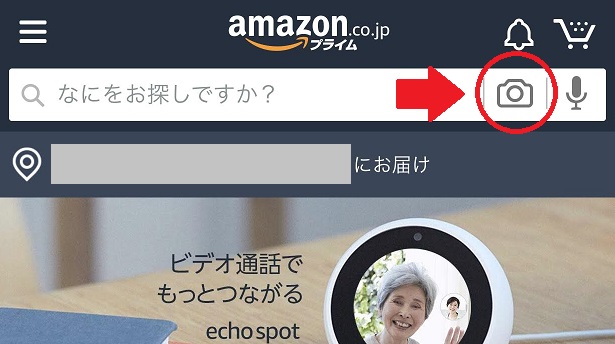
カメラ機能を使った検索方法としては、
- 商品を撮影して検索
- バーコードを撮影して検索
- スマイルコードを撮影して検索
があります。
バーコードを読み取って検索
大抵の商品には、バーコードが付いてますよね。
これをアプリでかざすだけで、Amazon内で販売されている該当商品を表示してくれます。
商品名や型番など調べなくても、一発で検索できます。
商品の写真を撮って検索
これ、もうほんとやってると楽しくなってあれこれカメラをかざしたくなっちゃうんだけど。
例えば、テレビのリモコンを写真に撮ってみましょう。
わが家のはこれね。
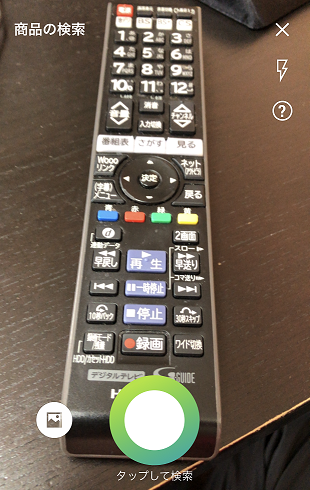
で、これにアプリのカメラを起動させてボタンをポチっとすると、
何やら青いポツポツが。どうやらリモコンをスキャンしてる模様。
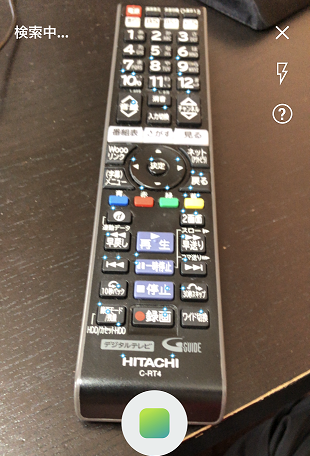
で、出てきた検索結果がこれ。
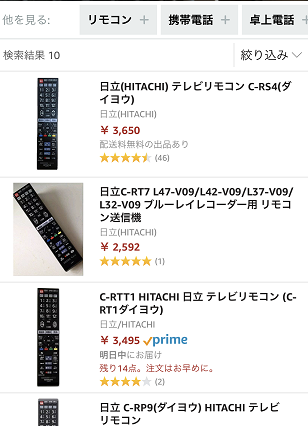
と、日立のテレビ用リモコンがずらり。あれ?でも、ないかな?
いや、下にスクロールしたら、ちゃんと該当するのが出てきたよ。
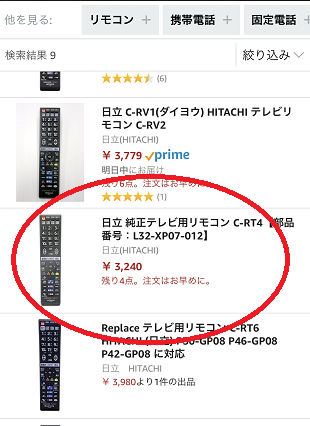
ちょっと楽しいから他のも検索してみよ。
これはカインズホームで買ったステンレス製の保温マグ。

Amazonでは売ってないけどね、たぶん。でもやってみよう!

コースターが写ってるし、バックにわが家のコザクラインコちゃんもいるけど、ちゃんとマグカップ単体をスキャンしてます。
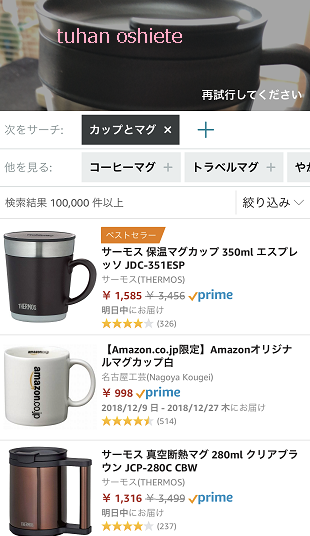
あら、ちゃんとステンレスマグと認識したようで、類似するものが出てきました。
こんな風に商品の検索ができちゃいます。あなたのほしい物で試してみて^^ちょっとした暇つぶしになるかも。
暗がりではライトで照らしての撮影もできるし、アルバムに入ってる写真からも検索可能です。
スマイルコードで検索
2018年7月、AmazonではAmazon独自のコード「SmileCode」を発表しています。
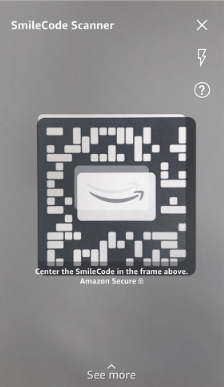
このSmileCodeは、よくカメラでかざすとURLに飛ぶような、QRコードのようなもので、これをAmazonのショッピングアプリのカメラ検索機能で読み取ると、その商品のページを表示してくれます。
まだスタートしたばかりで、お目にかかる機会は少ないですが、
- 雑誌などの出版物
- ポスター
- パンフレット
- 新聞
などの媒体で浸透していくかも。
ひとまず、Amazonのショッピングアプリ内でカメラを使えばいいって覚えっておくと後々役立つかも。
カメラ機能でAmazonギフト券の登録も
Amazonギフト券カードなど、購入するとギフト券のカード番号をアカウントに入力しますよね。
ですが、こちらのカメラ機能があれば、ギフト券番号を一発で読み取ることもできるんです。
機会があったらお試しあれ。
マイクで商品検索
Amazonのショッピングアプリでは、音声での検索も可能です。
(スマホなど端末の設定でマイクへのアクセス許可が必要)
この検索だと、具体的に型番など決まっていなくても検索可能です。
例えば、「Bluetooth マウス 小型」と言えば、その内容で検索した結果をサクッと表示してくれます。
あとは手動になりますが、この検索結果から、並べ替えや絞り込みも可能。
並べ替えでは、おすすめ、安い順、レビューの評価順、最新商品などに並べることができます。
絞り込みでは、Prime対象商品のみ表示することもできるし、メーカーやカラー、機能的なものでも選べます。
ウォッチリストでほしい物をチェック!
タイムセールでもうすぐ開始、チェックしてたのにうっかり逃しちゃった!なんてことのないように、気になる商品はウォッチリストに入れてしまいましょう。
Amazonショッピングアプリのウォッチリストに前もって登録しておけば、該当商品がタイムセールに出る直前にあなたのスマホ等の端末にお知らせしてくれます。
ウォッチリストの使い方
ウォッチリストは、タイムセールが始まる24時間前から商品を追加可能。
ウォッチリストに追加している商品のタイムセールが始まる5分前に、あなたへの通知をしてくれます。
タイムセールの「もうすぐ開始」で気になったら、このウォッチリストに追加しておきましょう。
この機能を使うには、まず端末側でAmazonショッピングアプリからの通知を許可の設定に、次にアプリの設定でプッシュ通知を設定しておく必要があります。
ではまず端末側から。
スマホ等端末の通知設定
端末の設定でAmazonショッピングアプリの通知をオン(通知を許可)にします。
端末により設定方法が異なります。
【iphone・ipadの場合】
設定⇒通知⇒Amazonショッピングアプリ⇒通知をオン
【Androidの場合】
設定⇒アプリケーション⇒アプリケーション管理⇒Amazonショッピングアプリ⇒通知を許可
まずは端末側でこの通知許可の設定をしないと、アプリの通知設定ができませんので、先に済ませておきましょう。iosの場合、以下のような画面になります。
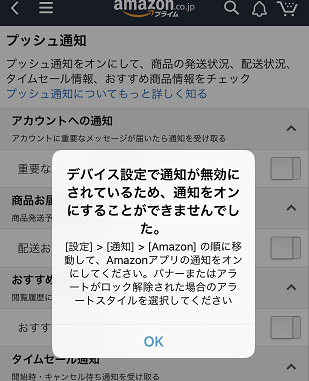
Amazonショッピングアプリのプッシュ通知設定
端末側の設定で通知をオンにしたら、次はAmazonのショッピングアプリを開き、プッシュ通知に関する設定をします。
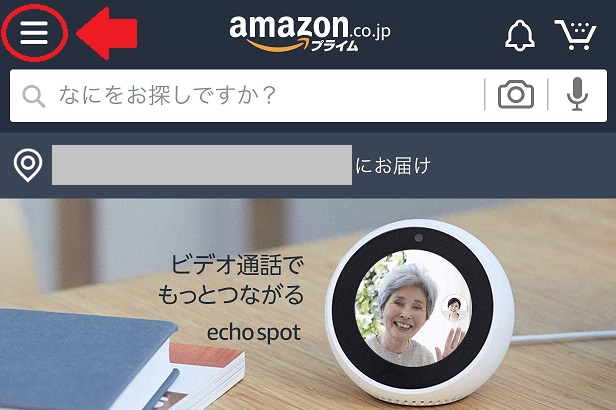
まず、この検索窓の左上にある三本線のマークをタップ。
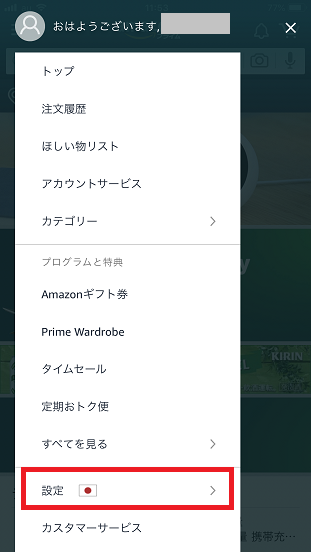
続いて「設定」をタップ。

ここで「プッシュ通知」をタップ。

ここで、「タイムセール通知」をオンにすると、タイムセール開始前、キャンセル待ち情報が通知されます。
通知をオンにすると、オレンジ色になります。

通知する内容は他にも選べるので、あなたのお好みで設定しましょう。
Amazonからの商品のお届け通知
さきほどタイムセールの通知を設定した画面で、ついでに「商品お届け通知」もオンにしておけば、商品の発送、到着予定を知らせてくれます。
また、ios端末ではウィジェット機能にAmazonショッピングアプリを追加できます。
iphoneのホーム画面で左にスワイプすると表示されるウィジェット画面。

ここで編集をタップすると、あなたの好きなようにカスタマイズできます。
ここにAmazonのショッピングアプリを追加、ログインすれば、あなたの注文履歴やタイムセール情報、Amazonポイントの残高をサクッと表示できて、商品検索もラクラクです。
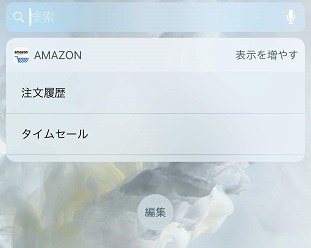
表示がこのようになっていたら、
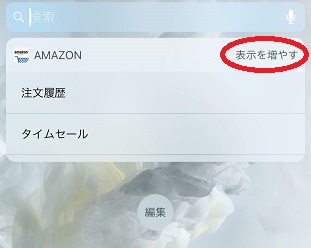
「表示を増やす」とすると
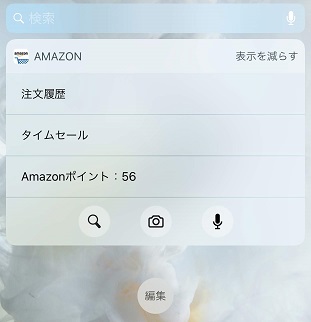
このように、表示が増え、保有ポイント、その下に検索の虫眼鏡と、カメラ、マイクが表示されます。
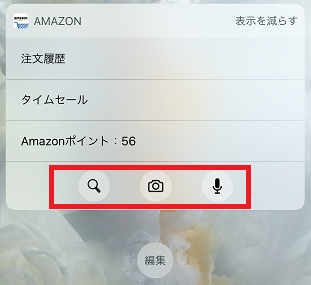
虫眼鏡マークをタップすれば、検索窓、
カメラマークをタップすれば、カメラ検索、
マイクマークをタップすれば、マイク検索の画面になります。
この設定をしていれば、こまめにタイムセールの商品チェックもできそうですね。ウォッチリストも活用して上手にお買い物しましょう。
さいごに
Amazonのショッピングアプリには、ウェブ検索にはない、こんなに便利な機能があります。
その中でもおすすめなのが
- カメラでの商品検索
- ウォッチリスト
- 購入した商品のお届け通知
この3つ。
カメラ検索、マイク検索、そしてiosのウィジェット機能を使ったらこの便利さ、手放せなくなりそうです。
Amazon好きなら、このアプリ、使うほどに便利ですよね。
2018年のサイバーマンデーでは、このショッピングアプリからお買い物するとポイントアップキャンペーンでさらに+1%となりますので、早めにインストールして機能をチェックしておきましょう。
サイバーマンデーのタイムセール、人気商品は特にライバル多し!ですから、ほしいものをウォッチリストにしっかり入れて参戦しましょう♪



コメント